
Resolución de problemas de conectividad: Mi Phone no se conecta a la PC

Tener problemas de conexión entre tu teléfono Xiaomi y tu PC puede ser muy frustrante, sobre todo si necesitas transferir archivos importantes o hacer copias de seguridad. Este artículo te ayudará. Analizaremos las causas de los problemas de conectividad de los teléfonos Xiaomi y exploraremos soluciones integrales para garantizar una conexión fluida entre tu teléfono Xiaomi y tu PC.
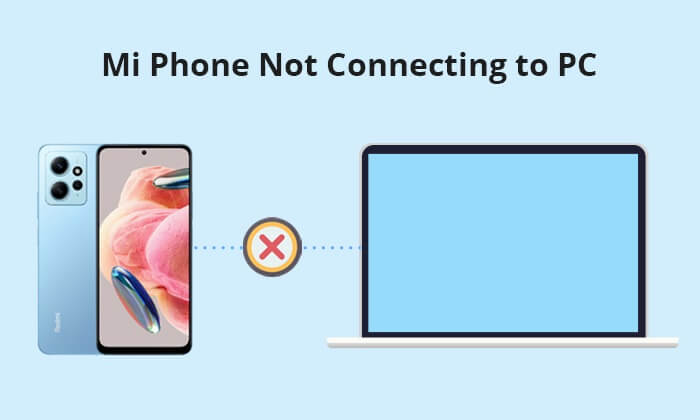
¿Por qué mi teléfono no se conecta al PC mediante cable USB? Antes de buscar soluciones, es fundamental comprender las causas del problema. Varios factores pueden contribuir a que mi teléfono Mi no se conecte al PC con Windows 11/10:
1. Problemas con el puerto USB : Los problemas con el puerto USB, ya sea en el teléfono Mi o en la computadora, pueden provocar problemas de conectividad.
2. Cable de carga defectuoso : Un cable de carga dañado o defectuoso puede ser el culpable de la falla de conexión.
3. Puerto Micro-USB sucio : La acumulación de polvo o residuos en el puerto Micro-USB puede obstruir una conexión segura.
4. Problemas de software o controladores : Los controladores obsoletos o que funcionan mal en el ordenador o en el teléfono Mi pueden impedir una comunicación adecuada.
5. Configuración : Una configuración incorrecta en el teléfono Mi o en el PC puede impedir su conexión.
Ahora que hemos identificado las posibles causas de "¿Por qué mi Xiaomi 15/14/13/12/11/11i no se conecta a mi PC?", exploremos soluciones prácticas para abordar cada problema de forma sistemática.
Uno de los primeros pasos para solucionar problemas cuando tu teléfono Mi no se conecta a tu PC es probar con otro puerto USB. A veces, los puertos USB pueden presentar fallos, y cambiar de puerto podría ser suficiente para establecer una conexión exitosa.

Otro motivo común por el que tu teléfono Mi no se conecta al PC es un cable de carga defectuoso o dañado. Un cable dañado puede impedir la transferencia de datos entre tu teléfono Mi y el ordenador. Asegúrate de que el cable de carga no esté dañado ni defectuoso. Prueba con otro cable para ver si el problema persiste.
![]()
Un puerto micro-USB sucio puede impedir la conexión entre tu teléfono Mi y el ordenador. Inspecciona el puerto micro-USB de tu teléfono Mi para comprobar que no tenga residuos ni polvo. Límpialo suavemente con aire comprimido o un cepillo pequeño para asegurar una conexión correcta.

Si experimentas problemas de conectividad persistentes entre tu teléfono Mi y un ordenador, probar la conexión en otro PC puede ayudarte a identificar si el problema reside en el teléfono o en el ordenador. Esto te ayudará a determinar la causa raíz.
Aquí tienes otros consejos sobre Mi que te pueden ser útiles:
Cómo duplicar fácilmente la pantalla de tu Xiaomi en tu PC: Guía completa [Actualizada]
¿Cómo recuperar archivos borrados de un teléfono Mi en 5 métodos prácticos?
Descripción general de Mi PC Suite y 4 alternativas a Mi PC Suite para administrar Mi Phone
¿Por qué mi teléfono no se conecta al PC mediante cable USB? Una solución sencilla y eficaz para muchos problemas de conexión es reiniciar tanto tu teléfono Mi como el ordenador. Esto ayuda a actualizar la configuración del sistema, solucionar problemas temporales y establecer una conexión estable. Reinicia tu teléfono Mi y el ordenador e intenta conectarlos de nuevo.
Reiniciar teléfono Mi: Mantén pulsado el botón de encendido de tu teléfono Xiaomi hasta que aparezca una ventana emergente. En la ventana emergente, selecciona "Reiniciar".

Reiniciar PC: Pulse el botón "Inicio" y, a continuación, seleccione "Reiniciar".

Cambiar el modo de conexión USB a Protocolo de Transferencia de Medios (MTP) en tu teléfono Xiaomi puede solucionar el problema de conexión entre el teléfono Xiaomi y el PC con Windows 11/10, optimizando el dispositivo para la transferencia de archivos. Sigue estos pasos para configurar tu teléfono en modo MTP.
Paso 1. Conecte el cable USB tanto al teléfono Mi como al ordenador.
Paso 2. En tu teléfono Mi, desliza el dedo hacia abajo desde la parte superior de la pantalla para acceder al panel de notificaciones. Busca las opciones USB o la configuración de conectividad.
Paso 3. Seleccione la opción "MTP (Protocolo de transferencia de medios)" en la configuración USB. Este modo está diseñado específicamente para la transferencia de archivos.

Paso 4. Confirme su selección para configurar el teléfono Mi en modo MTP.
Paso 5. Comprueba si el teléfono Mi establece una conexión estable con el ordenador. Espera unos instantes a que los dispositivos se reconozcan.
Si los métodos de conexión estándar no funcionan, usar las Opciones de desarrollador de tu teléfono Mi te permite acceder a ajustes avanzados para establecer una conexión con el PC. Sigue estos pasos para activar las Opciones de desarrollador y tener un mayor control sobre la conexión.
Paso 1. En tu teléfono Mi, ve a "Ajustes" y selecciona "Ajustes adicionales".
Paso 2. En el menú de configuración principal, busque y abra "Opciones de desarrollador" y "Depuración USB".

Los controladores obsoletos pueden impedir que tu teléfono Xiaomi se conecte al ordenador. Asegurarte de que el controlador MTP de tu ordenador esté actualizado es fundamental para establecer una conexión fluida con tu teléfono Xiaomi. Sigue estos pasos para actualizar el controlador MTP y mejorar la compatibilidad.
Paso 1. En su PC, haga clic con el botón derecho en el menú "Inicio" y seleccione "Administrador de dispositivos".
Paso 2. En el Administrador de dispositivos, busque y expanda la categoría denominada "Dispositivos portátiles".
Paso 3. Busca tu teléfono Mi en la lista de dispositivos portátiles. Puede aparecer por su nombre de modelo o como un dispositivo MTP.
Paso 4. Haz clic con el botón derecho en tu teléfono Mi o en el dispositivo MTP y elige "Actualizar controlador".

Paso 5. Seleccione la opción de búsqueda automática de software de controlador actualizado. Permita que el equipo se conecte a Internet y busque el controlador MTP más reciente.
Paso 6. Siga las instrucciones en pantalla para completar el proceso de actualización del controlador. Una vez finalizada la actualización, reinicie el equipo para aplicar los cambios.
Si ninguna de las soluciones anteriores funciona, contacta con el soporte al cliente de Mi para obtener asistencia personalizada. Ellos te guiarán a través de pasos avanzados para la resolución de problemas o, si es necesario, gestionarán una reparación.
Para quienes buscan una alternativa inalámbrica, Coolmuster Android Assistant ofrece una solución práctica. Este software de terceros permite gestionar tu teléfono Mi desde tu ordenador de forma inalámbrica, eliminando la necesidad de una conexión física. Coolmuster Android Assistant es una herramienta profesional de gestión de dispositivos Android diseñada para simplificar la transferencia y gestión de datos entre smartphones Android y ordenadores. El software ofrece diversas funciones avanzadas para garantizar que puedas realizar copias de seguridad , restaurar, gestionar y transferir datos de tus dispositivos de forma eficiente.
Características principales de Coolmuster Android Assistant :
Aquí están los pasos para conectar un teléfono Xiaomi a un PC de forma inalámbrica con Coolmuster Android Assistant :
01 Antes de establecer la conexión, descargue, instale y habilite Coolmuster Android Assistant .
02 Seleccione "Conectar mediante Wi-Fi", luego descargue e instale la versión Android de Coolmuster Android Assistant . Inicie la versión Android , escanee el código QR y establezca una conexión exitosa.

03 Ahora puedes gestionar fácilmente los datos de tu teléfono Xiaomi directamente desde tu ordenador. Por ejemplo, puedes transferir fotos de tu teléfono a tu ordenador : ve a "Fotos", selecciona la foto que quieras transferir y haz clic en el botón "Exportar".

Siguiendo estos pasos para solucionar problemas, debería poder resolver el problema de conexión de su teléfono Mi a su PC. Si desea probar diferentes métodos de conexión, puede usar Coolmuster Android Assistant . Esta aplicación conecta teléfonos Xiaomi y ordenadores mediante USB o Wi-Fi, y permite gestionar los datos del teléfono directamente desde el ordenador.
Artículos relacionados:
4 formas sencillas de realizar copias de seguridad y restaurar Mi en 2025 (consejos probados)
Software de recuperación de datos de Xiaomi: Cómo recuperar datos borrados de un teléfono Mi
¿Cómo recuperar fotos borradas en un teléfono Redmi? (6 métodos disponibles)
[Resuelto] ¿Cómo restaurar fotos de Mi Cloud a un teléfono o computadora?





